Az MSI Downloader segítségével letöltheti a legújabb MSI-telepítőket
Ha a legjobb MSI-telepítők(MSI installers) letöltéséről van szó különféle szoftverekhez, nem sok olyan eszköz létezik, amelyet ilyen feladatokra terveztek. Keresgéltünk az interneten, hogy találjunk valamit, és nemrégiben meg is tettük, szerencsére nekünk és neked. Tehát a szóban forgó eszköz neve MSI Downloader , és kizárólag arra a célra készült, hogy segítse a Windows IT-adminisztrátorait megtalálni(Windows IT Administrators locate) és letölteni az MSI telepítőket olyan rendszerek használatával történő telepítéshez, mint a csoportházirend(Group Policy) , a Microsoft Deployment Toolkit ( MDT ) és a Microsoft System Center Configuration Manager. ( SCCM ).
Látod, az .msi-t elsősorban informatikai szakemberek használják; ezért az olyan felhasználók, mint te vagy az édesanyád, nincsenek különösebben a listán. Azonban nekünk, akik informatikusok vagyunk, ennek az eszköznek meg kell tennie a trükköt, mert rengeteg olyan programnak ad otthont, amelyek az MSI telepítőn alapulnak. Az eszközhirdetés telepítése után az elindítása után a felhasználónak egy jó megjelenésű felhasználói felülettel kell találkoznia. A legtöbbnek könnyen érthetőnek kell lennie minden felhasználó számára, ezért egyáltalán ne számítson meredek tanulási görbére.
MSI Downloader Windows rendszerekhez
Keressen letölthető programokat(Find programs to download)
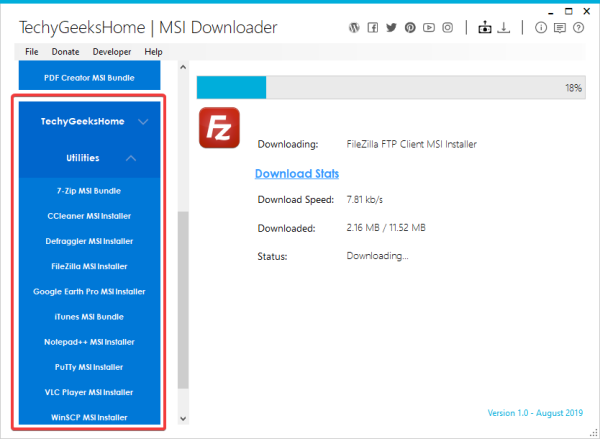
A Windows 10 rendszerű számítógépére telepíteni kívánt eszközök megtalálása, őszintén szólva, meglehetősen egyszerű. A bal oldali ablaktáblában a felhasználónak látnia kell a kategóriák listáját, ahol az összes szükséges szoftver található.
Például kattintson a Böngészők elemre, és meg kell jelennie az MSI telepítővel rendelkező webböngészők listájának. Most, ha rákattint a kívánt eszközre, azonnal elkezdődik a letöltés, és nincs mód annak leállítására az MSI Downloader programból(MSI Downloader) .
Ilyen esetekben javasoljuk, hogy azonnal zárja be a programot, hogy leállítsa a letöltést. Ellenkező esetben befejeződik, és akkor át kell mennie a merevlemezről való törlés problémáján.
Tehát hova kerülnek a fájlok letöltés után?(So, where do the files go after download?)

Egyenesen(Straight) az asztalra, ez az. A fejlesztőnek el kell hinnie, hogy sok Windows 10 felhasználó szereti telepíteni az asztalát telepítési fájlokkal. Arra számítottunk, hogy az eszköz lehetőséget ad arra, hogy hova mentsük a letöltött szoftvert, de ez nem történt meg.
Valójában nincs mód arra, hogy módosítsa az alapértelmezett beállítást, így mindig le kell töltenie a fájlokat az asztalra.
Akármi más?(Anything else?)
Nos, nincs sok letölthető MSI telepítőszoftver, szóval valószínű, hogy nem fogja rendkívül használhatónak találni speciális célokra. De gyanítjuk, ahogy telik az idő, a fejlesztő minden bizonnyal bővíti majd a listát. Töltse le az MSI Downloadert(Download MSI Downloader) a sourceforge.net webhelyről(sourceforge.net) .
Related posts
Telepítse a Távoli kiszolgálófelügyeleti eszközöket (RSAT) a Windows 11/10 rendszeren
Hiba történt a gép DC-ként való konfigurálása közben
Az RSAT-ból hiányoznak a DNS-kiszolgáló eszközök a Windows 10 rendszerben
Töltse le a hibakeresési diagnosztikai eszközt a Microsofttól
A Scoop csomagkezelő eszköz használata Windows 11/10 rendszeren
Bdeunlock.exe hibás kép, rendszerhiba vagy nem válaszol hibák javítása
Miért mindig C a Windows rendszermeghajtó alapértelmezett betűjele?
Figyelje a hardver- és rendszerinformációkat a HWiNFO segítségével
Javítsa ki a RENDSZERSZOLGÁLTATÁS KIVÉTELE Kék képernyőt a Windows 11/10 rendszeren
A c000021A végzetes rendszerhiba javítása Windows 11/10 rendszeren
Konfigurálja a rendszer-visszaállítási területet, és állítsa be a rendszer-visszaállítási időközöket
Tud-e biztonsági másolatot készíteni a visszaállítási pontokról vagy helyreállítani a sérült visszaállítási pontokat?
A Fix System megszakítja a magas CPU-használatot a Windows 11/10 rendszerben
A MiTeC Network Scanner IT és rendszergazdák számára készült
6118-as rendszerhiba, A munkacsoporthoz tartozó kiszolgálók listája nem érhető el
EXFAT FILE SYSTEM (volmgr.sys) BSOD hiba javítása Windows 11/10 rendszeren
A paraméter helytelen, Hiba 0x80070057 Windows 11/10 rendszeren
Fájlrendszerhiba (-2147219195) javítása Windows 11/10 rendszeren
EventSentry Light: Ingyenes rendszer- és naplófigyelő szoftver
Engedélyezze a Rendszernyomtatás párbeszédpanelt a Microsoft Edge alkalmazásban a Windows 10 rendszerben
